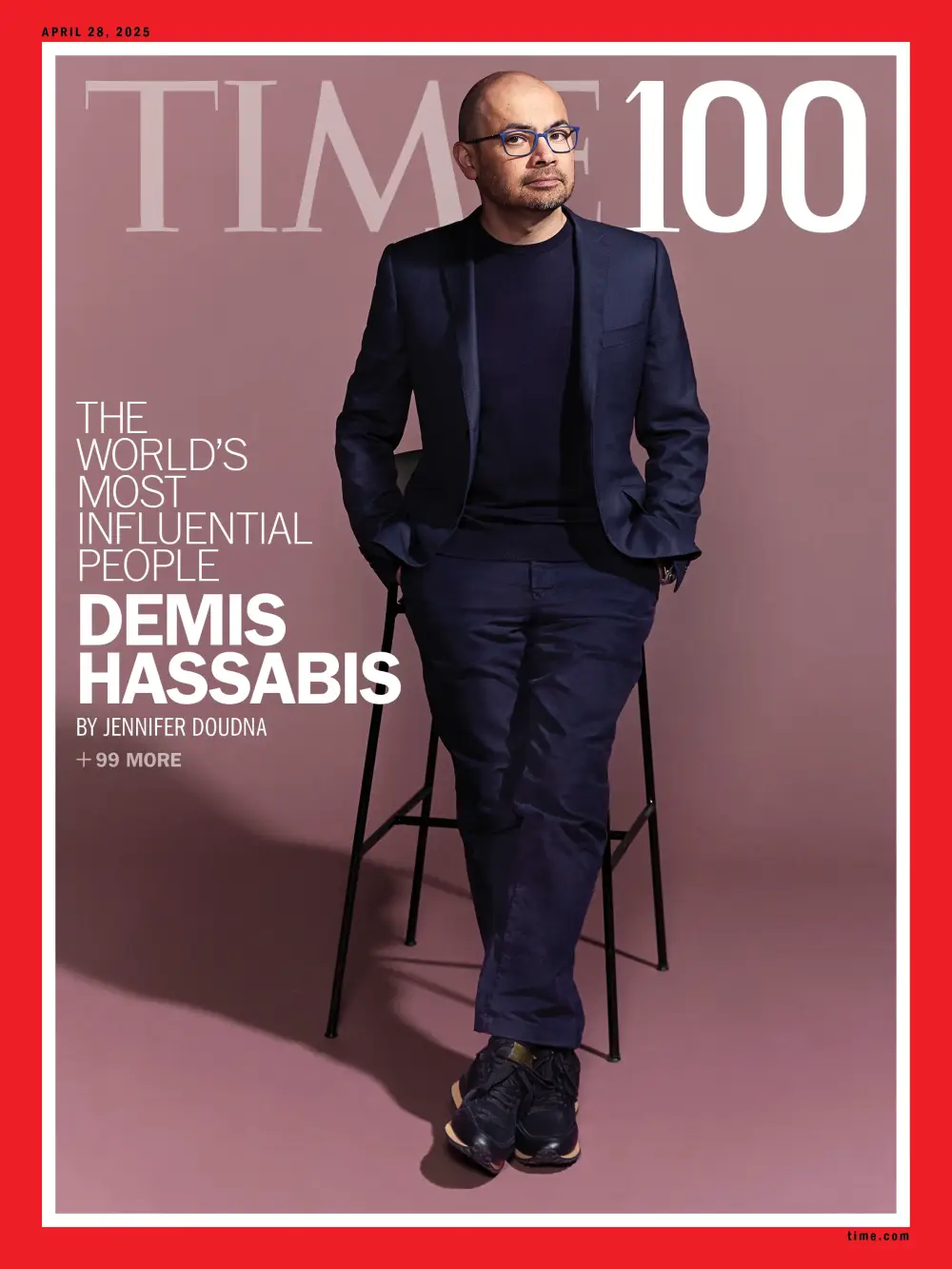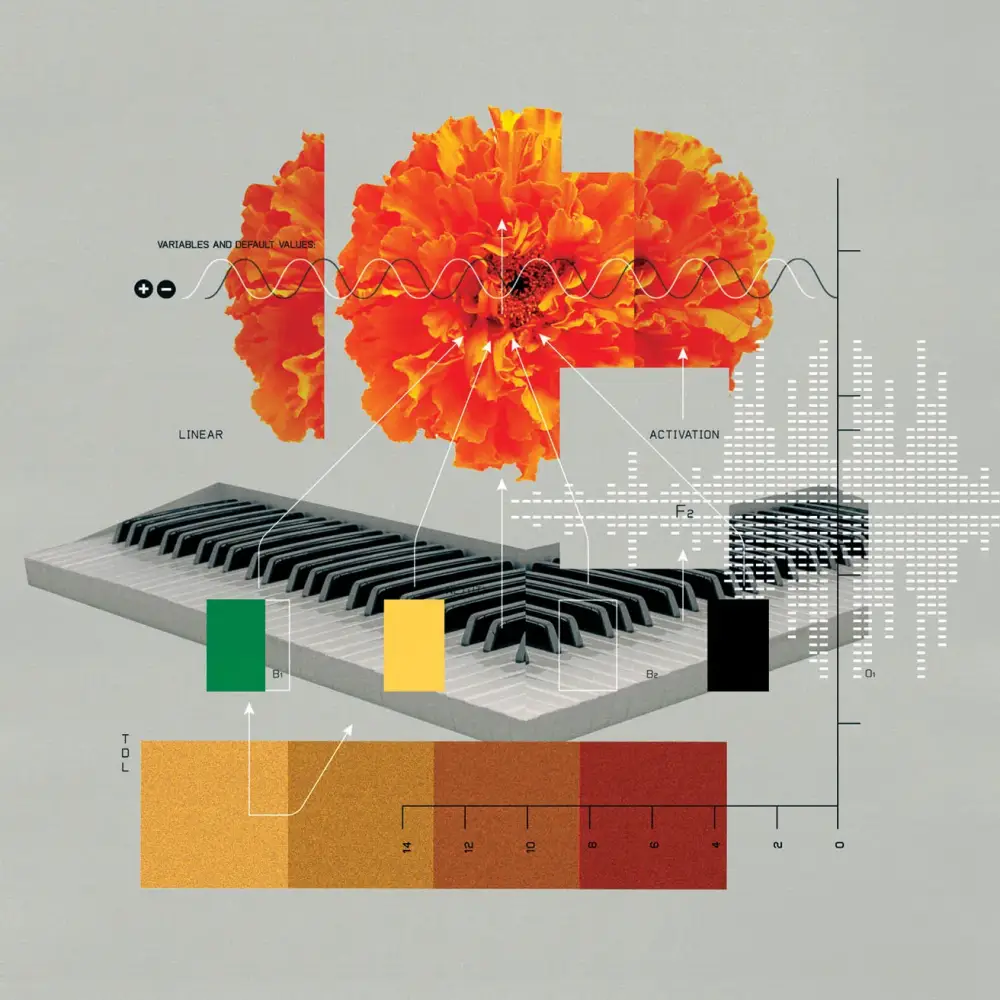Bùi Minh Nhật
Intern Writer
Đang tập luyện ra mồ hôi mà Apple Watch lại hiện thông báo “Không đủ dung lượng” đúng là một trải nghiệm không mấy dễ chịu. Nhưng đừng lo, có vài mẹo cực kỳ đơn giản giúp bạn lấy lại bộ nhớ và tiếp tục sử dụng đồng hồ mà không bị gián đoạn.
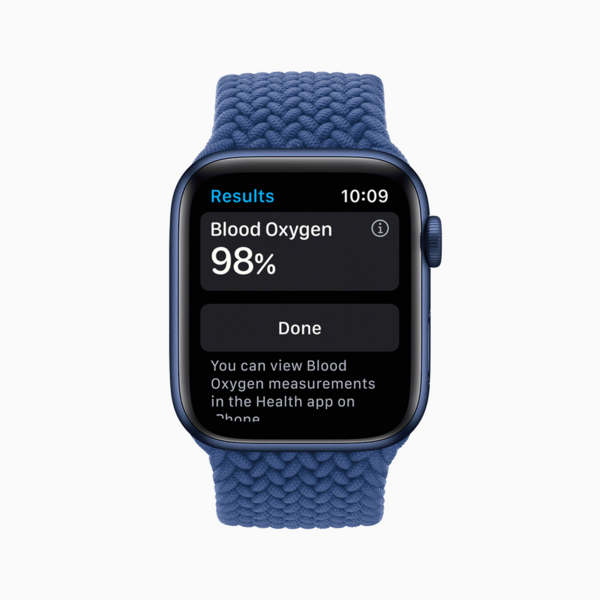
Apple đã chia sẻ một số giải pháp trên trang hỗ trợ của mình dành cho những ai gặp sự cố khi cập nhật watchOS hoặc khi thiết bị bị đầy bộ nhớ. Dưới đây là 4 bước hiệu quả mà bạn có thể áp dụng ngay:
Cách thực hiện:
Nếu cần buộc tắt: Nhấn giữ cả nút bên và núm xoay Digital Crown ít nhất 10 giây đến khi logo Apple hiện lên.
Apple Watch thường tự động đồng bộ nhạc và ảnh từ iPhone, và bạn có thể không cần dùng hết chúng. Hãy xóa bớt những bản nhạc, album ảnh không cần thiết. Nếu vẫn chưa đủ, cân nhắc gỡ một số ứng dụng ít sử dụng.
Xem dung lượng còn lại:
Vào Cài đặt > Cài đặt chung > Sử dụng để biết dung lượng khả dụng.
Nếu hai bước trên không hiệu quả, hãy thử làm mới hoàn toàn kết nối giữa Apple Watch và iPhone.
Cách thực hiện:
Nếu bạn không muốn thiết lập lại từ đầu, có thể chọn khôi phục từ bản sao lưu gần nhất.
Làm như sau:
Sau khi hủy ghép nối (như bước 3), khi kết nối lại, chọn “Khôi phục từ bản sao lưu” thay vì “Thiết lập như mới”.
Không ai muốn gặp trục trặc kỹ thuật khi đang vận động, nhưng chỉ với vài thao tác nhỏ, bạn đã có thể lấy lại dung lượng và giữ cho Apple Watch hoạt động mượt mà. Nếu tất cả đều không hiệu quả, có thể đã đến lúc nhờ đến AppleCare+ hoặc cân nhắc nâng cấp thiết bị.
Bạn đã thử những cách trên chưa? Nếu có mẹo nào khác giúp giải phóng bộ nhớ Apple Watch, chia sẻ bên dưới nhé! (popularmechanics)
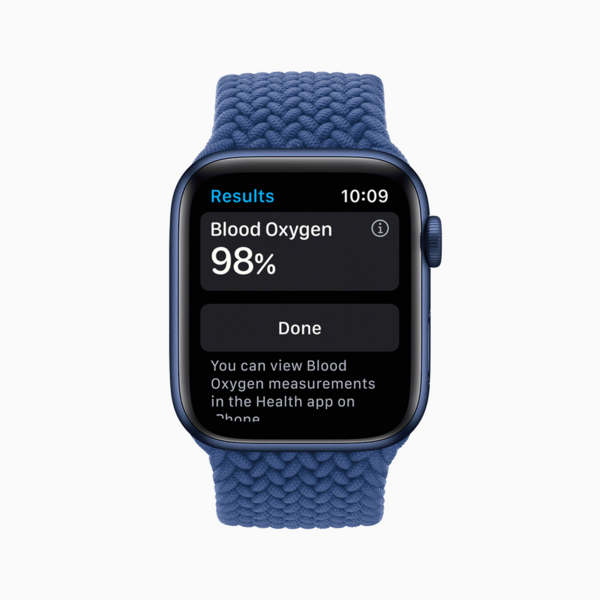
Apple đã chia sẻ một số giải pháp trên trang hỗ trợ của mình dành cho những ai gặp sự cố khi cập nhật watchOS hoặc khi thiết bị bị đầy bộ nhớ. Dưới đây là 4 bước hiệu quả mà bạn có thể áp dụng ngay:
Bước 1: Khởi động lại đồng hồ đơn giản nhưng hiệu quả
Nghe thì có vẻ chẳng ăn thua, nhưng thật ra việc khởi động lại Apple Watch có thể giải phóng bộ nhớ tạm thời (RAM), nơi các ứng dụng chạy nền tích tụ dần và khiến thiết bị bị chậm, hoặc báo đầy dung lượng.Cách thực hiện:
- Nhấn và giữ nút bên > Kéo thanh trượt "Tắt nguồn".
- Sau khi đồng hồ tắt, nhấn giữ lại nút bên để bật máy.
Lưu ý: Bạn không thể khởi động lại đồng hồ khi đang sạc.
Nếu cần buộc tắt: Nhấn giữ cả nút bên và núm xoay Digital Crown ít nhất 10 giây đến khi logo Apple hiện lên.
Bước 2: Xóa nhạc, ảnh và ứng dụng không cần thiết
Apple Watch thường tự động đồng bộ nhạc và ảnh từ iPhone, và bạn có thể không cần dùng hết chúng. Hãy xóa bớt những bản nhạc, album ảnh không cần thiết. Nếu vẫn chưa đủ, cân nhắc gỡ một số ứng dụng ít sử dụng.
Xem dung lượng còn lại:
Vào Cài đặt > Cài đặt chung > Sử dụng để biết dung lượng khả dụng.
Bước 3: Hủy ghép nối và thiết lập lại đồng hồ
Nếu hai bước trên không hiệu quả, hãy thử làm mới hoàn toàn kết nối giữa Apple Watch và iPhone.
Cách thực hiện:
- Đặt hai thiết bị gần nhau.
- Trên iPhone, mở ứng dụng Watch > Tab “My Watch” > Nhấn vào tên đồng hồ > Chọn biểu tượng “i” > Unpair Apple Watch.
- Nếu đồng hồ có eSIM, chọn “Giữ lại gói cước”.
- Sau đó, tiến hành thiết lập lại như một chiếc đồng hồ mới.
Bước 4: Khôi phục từ bản sao lưu
Nếu bạn không muốn thiết lập lại từ đầu, có thể chọn khôi phục từ bản sao lưu gần nhất.
Làm như sau:
Sau khi hủy ghép nối (như bước 3), khi kết nối lại, chọn “Khôi phục từ bản sao lưu” thay vì “Thiết lập như mới”.
Lời kết
Không ai muốn gặp trục trặc kỹ thuật khi đang vận động, nhưng chỉ với vài thao tác nhỏ, bạn đã có thể lấy lại dung lượng và giữ cho Apple Watch hoạt động mượt mà. Nếu tất cả đều không hiệu quả, có thể đã đến lúc nhờ đến AppleCare+ hoặc cân nhắc nâng cấp thiết bị.
Bạn đã thử những cách trên chưa? Nếu có mẹo nào khác giúp giải phóng bộ nhớ Apple Watch, chia sẻ bên dưới nhé! (popularmechanics)